Les deux MySQL et MariaDB sont attribués en tant que systèmes de gestion de bases de données relationnelles open source (RDBMS ). Depuis MySQL est divisé en version communautaire ou entreprise.
MariaDB est devenu un remplaçant pour parader tout le langage de requête structuré (SQL ) fonctionnalités offertes par MySQL mais à un coût open source.
Ainsi, que vous utilisiez MySQL Enterprise Edition , MySQL Community Edition , ou MariaDB , Cet article est pour toi. À la fin de votre lecture, vous devriez être à l'aise avec l'utilisation du puissant langage de requête structuré imité par ces RDBMS .
Installer le serveur MySQL sous Linux
MySQL ou MariaDB est disponible dans le référentiel officiel et peut être installé à l'aide du gestionnaire de packages, comme indiqué.
----------- MySQL ----------- $ sudo apt install mysql-server [On Debian, Ubuntu and Mint] $ sudo apt install mysql-server [On RHEL/CentOS/Fedora and Rocky Linux/AlmaLinux] ----------- MariaDB ----------- $ sudo apt install mariadb-server [On Debian, Ubuntu and Mint] $ sudo dnf install mariadb-server [On RHEL/CentOS/Fedora and Rocky Linux/AlmaLinux]
Configuration de la pré-configuration de MySQL
A condition d'avoir une MariaDB ou MySQL l'installation, la première étape consiste toujours à démarrer, activer et vérifier l'état de votre MySQL . Activer votre MySQL garantit qu'il fonctionne toujours même après avoir redémarré avec succès votre système Linux.
Pour démarrer MySQL , exécutez la commande :
$ sudo systemctl start mysql/mysqld OR $ sudo systemctl start mariadb
Pour activer MySQL , exécutez la commande :
$ sudo systemctl enable mysql/mysqld OR $ sudo systemctl enable mariadb
Pour vérifier sur MySQL statut, exécutez la commande :
$ sudo systemctl status mysql/mysqld OR $ sudo systemctl status mariadb
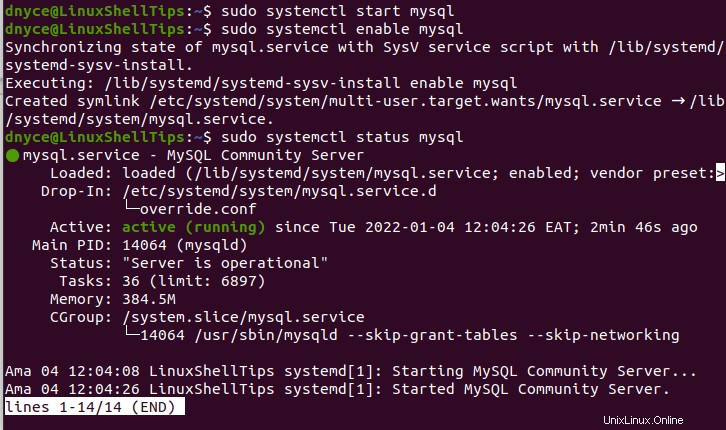
Maintenant que nous sommes certains de MySQL est opérationnel, il est temps de configurer quelques éléments. Pour un nouveau MySQL/MariaDB l'installation, vous pouvez exécuter le script suivant pour sécuriser l'installation de MySQL :
$ sudo mysql_secure_installation
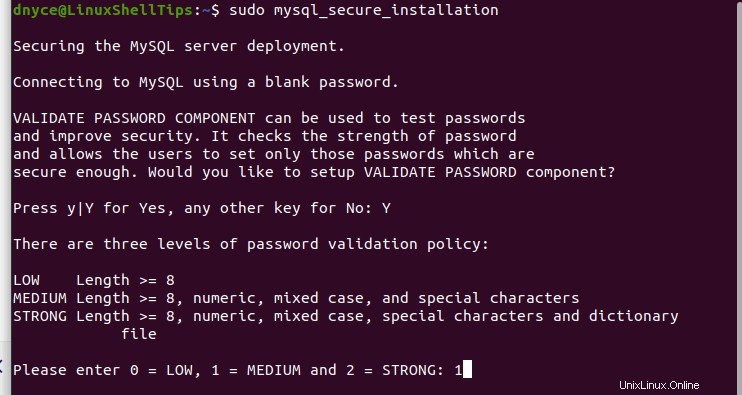
Vous devez ensuite poursuivre avec les options demandées pour configurer correctement votre MySQL mise en place.
Commandes de gestion de la base de données MySQL
Pour vous connecter à votre MySQL base de données, respectez la règle de syntaxe suivante.
$ mysql -u [username] -p
Tout d'abord, l'accès à la base de données de temps se fait via l'utilisateur root, comme illustré ci-dessous.
$ mysql -u root -p
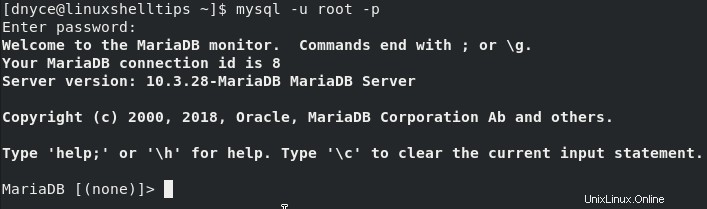
Maintenant que nous sommes dans MySQL shell de base de données, nous pouvons exécuter plusieurs requêtes SQL.
Créer un nouvel utilisateur MySQL
Pour créer un nouveau MySQL utilisateur, exécutez la commande SQL suivante.
MariaDB [(none)]> CREATE USER 'your_user'@'localhost' IDENTIFIED BY 'your_user_password';
Pour accorder à cet utilisateur les mêmes privilèges que l'utilisateur root, nous exécuterons :
MariaDB [(none)]> GRANT ALL PRIVILEGES ON *.* TO 'your_user'@'localhost'; MariaDB [(none)]> EXIT;
Pour se connecter à la DB console avec cet utilisateur, quittez d'abord MySQL et entrez à nouveau avec les nouvelles informations d'identification de l'utilisateur.
$ mysql -u your_user -p
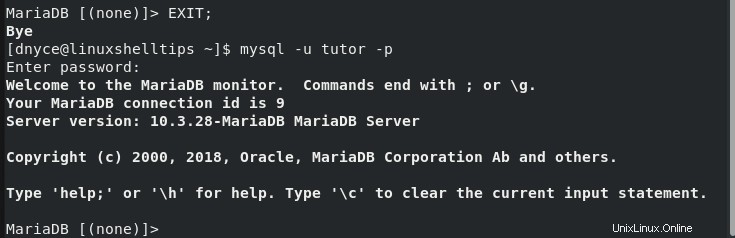
Travailler avec les bases de données MySQL
Pour afficher tous les MySQL actifs bases de données, exécutez la commande :
MariaDB [(none)]> SHOW DATABASES;
Pour créer un nouveau MySQL base de données, exécutez :
MariaDB [(none)]> CREATE DATABASE IF NOT EXISTS database_name;
Pour supprimer un MySQL base de données que vous n'utilisez plus, exécutez :
MariaDB [(none)]> DROP DATABASE IF EXISTS database_name;
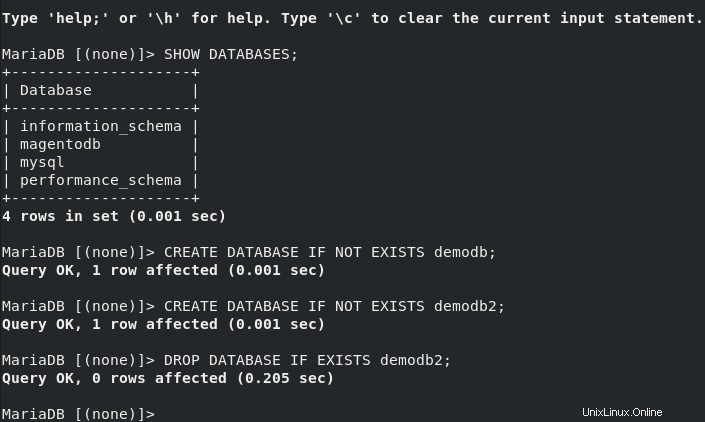
Pour passer à un MySQL spécifique base de données, exécutez :
MariaDB [(none)]> USE database_name;
Travailler avec les tables de la base de données MySQL
Sous réserve d'être connecté à une base de données spécifique, vous pouvez lister les MySQL tables associées à la base de données avec la commande suivante :
MariaDB [(none)]> USE database_name; MariaDB [(none)]> SHOW TABLES;
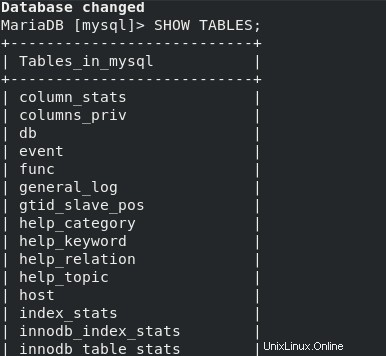
Pour créer une nouvelle table de base de données, vous devez également fournir ses définitions de colonne, comme illustré ci-dessous.
CREATE TABLE IF NOT EXISTS table_name( column_list );
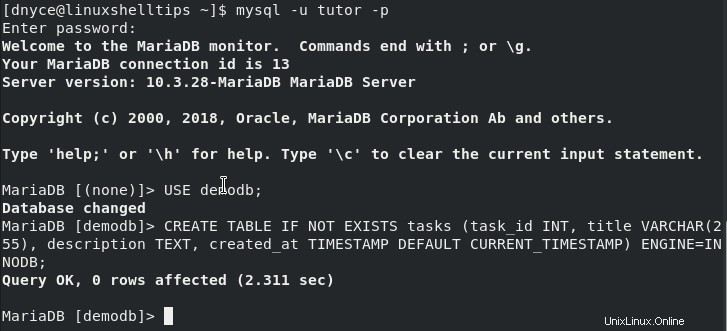
Pour supprimer une table de base de données existante, reportez-vous à la syntaxe de commande suivante :
MariaDB [(none)]> DROP TABLE IF EXISTS table_name;
Pour ajouter une nouvelle colonne à une table de base de données existante, implémentez la syntaxe de commande :
MariaDB [(none)]> ALTER TABLE table_name ADD COLUMN column_name;
Pour supprimer une colonne de table de base de données, implémentez :
MariaDB [(none)]> ALTER TABLE table_name DROP COLUMN column_name;
Si votre table de base de données a besoin d'une clé primaire, vous pouvez en inclure une avec la commande :
MariaDB [(none)]> ALTER TABLE table_name ADD PRIMARY KEY (column_name);
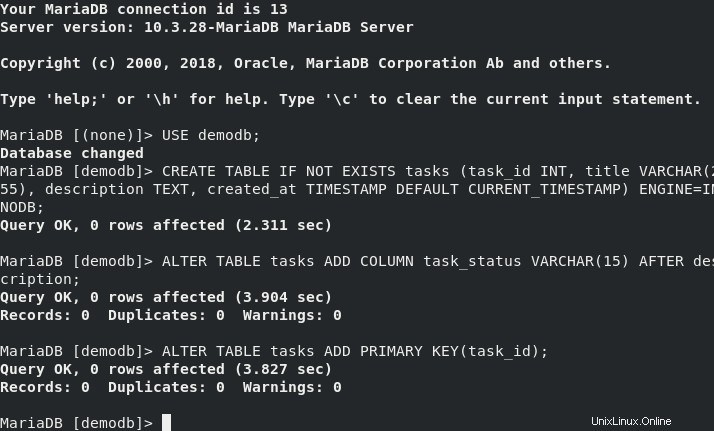
Pour supprimer la clé primaire affectée à une table de base de données, exécutez :
MariaDB [(none)]> ALTER TABLE table_name DROP PRIMARY KEY;
Pour afficher les colonnes associées à une table de base de données spécifique, exécutez :
MariaDB [(none)]> DESCRIBE table_name;
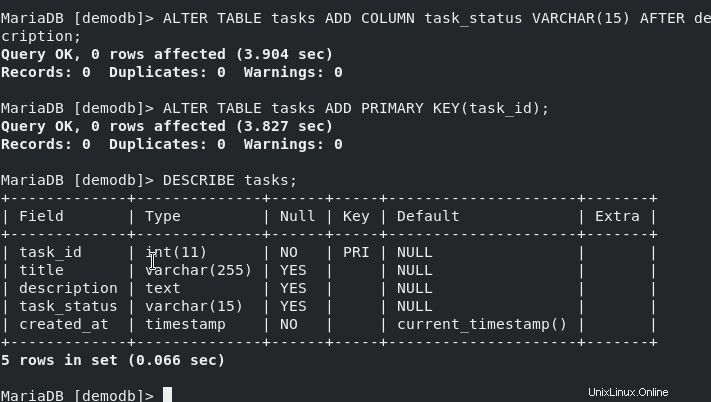
Pour afficher des informations de colonne spécifiques, exécutez :
MariaDB [(none)]> DESCRIBE table_name table_column;
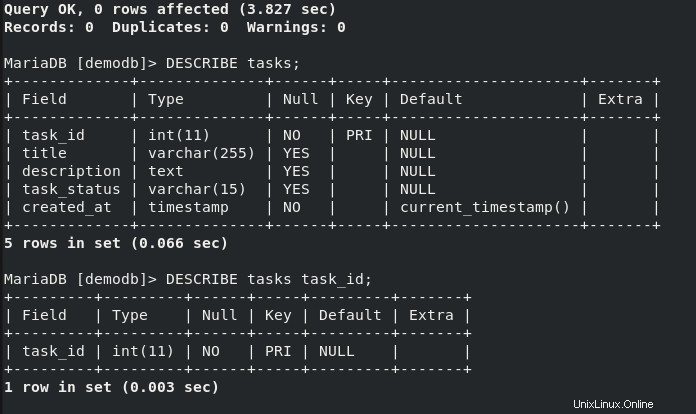
Interroger les données de la base de données MySQL
Une fois que vous avez identifié les différentes tables de votre base de données, vous pouvez effectuer plusieurs requêtes intéressantes.
Pour interroger toutes les données associées à une table de base de données spécifique, exécutez :
MariaDB [(none)]> SELECT * FROM table_name;
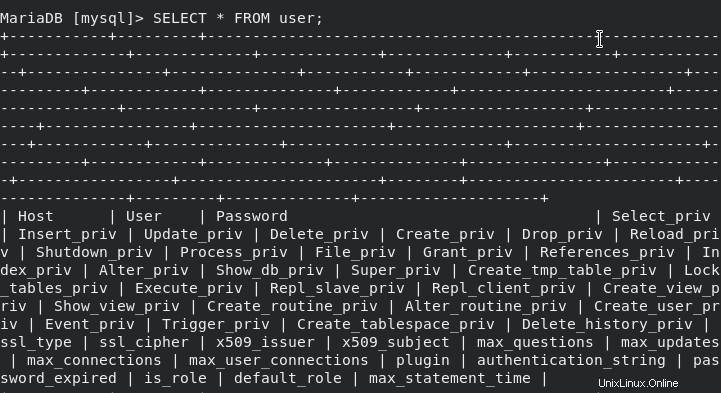
Pour interroger une ou plusieurs données de colonne de table, exécutez :
MariaDB [(none)]> SELECT column_name1, column_name2, column_name3 FROM table_name;
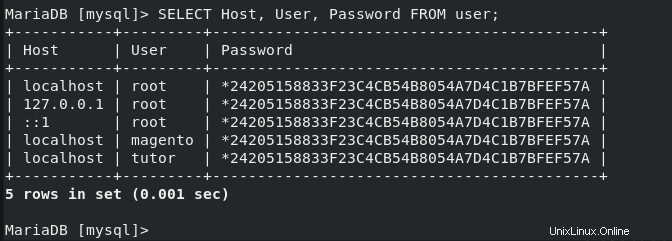
Si votre requête de table de base de données contient des lignes en double, vous pouvez les exclure avec la commande :
MariaDB [(none)]> SELECT DISTINCT COLUMN FROM table_name;
Pour insérer un nouvel enregistrement de table de base de données :
MariaDB [(none)]> INSERT INTO table_name(column_list) VALUES(value_list);
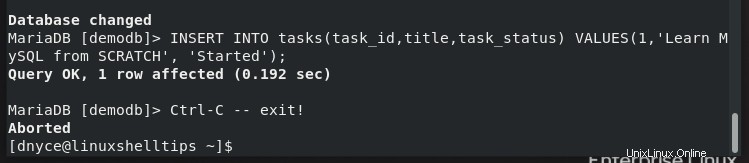
Pour mettre à jour l'enregistrement de table de base de données existant :
MariaDB [(none)]> Update table_name SET column1=value1;
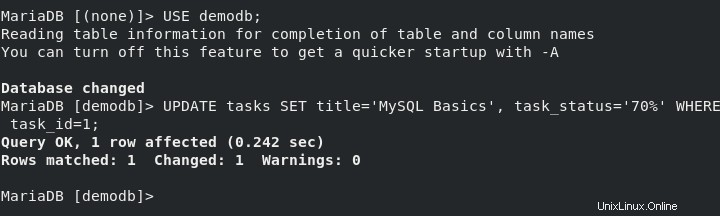
Sauvegarde et restauration de la base de données
Ici, nous devons reconnaître l'utilisation de mysqldump programme client en ligne de commande. La première étape consiste à identifier les bases de données et les tables de base de données que vous souhaitez sauvegarder ou restaurer.
MariaDB [(none)]> show databases; MariaDB [(none)]> show tables;
Pour sauvegarder une seule base de données MySQL, référencez la syntaxe :
$ sudo mysqldump -u [db_username] -p[db_password] [database_name] > [generated_db_backup.sql]
L'implémentation de la syntaxe de commande ci-dessus sera :
$ sudo mysqldump -u root -pid@pa55word demodb > demodb.sql

Si vous aviez affaire à plusieurs bases de données, la commande ressemblera à ceci :
$ sudo mysqldump -u root -pid@pa55word --databases demodb mysql > demodb_mysql.sql
Pour sauvegarder toutes les bases de données MySQL :
$ sudo mysqldump -u root -pid@pa55word --all-databases > all_databases.sql
Pour sauvegarder une seule table de base de données appelée tâches :
$ sudo mysqldump -u root -pid@pa55word demodb tasks > demodb_tasks.sql
Pour sauvegarder plusieurs tables de base de données (utilisateur et hôte ):
$ sudo mysqldump -u root -pid@pa55word mysql user host > mysql_user+host.sql
Pour restaurer une base de données MySQL ou des tables de base de données, utilisez le mysql commande au lieu de mysqldump commande et changez le > symbole avec le < symbole.
Par exemple, pour restaurer une seule base de données MySQL appelée demodb , implémentez la commande :
$ sudo mysql -u root -pid@pa55word demodb < demodb.sql
Pour sauvegarder les données de votre base de données d'un serveur distant vers une machine locale, vous devez connaître l'adresse IP du serveur distant hébergeant MySQL. Par exemple, pour sauvegarder localement une seule base de données sur un serveur distant, la commande à implémenter doit être la suivante :
$ sudo mysqldump -h 192.168.84.130 -u remote_user -p dbdemo > dbdemo.sql
Vous serez invité à entrer le mot de passe de l'utilisateur de la base de données pour que le processus de sauvegarde commence. Assurez-vous que vous avez autorisé l'accès à distance au serveur MySQL.
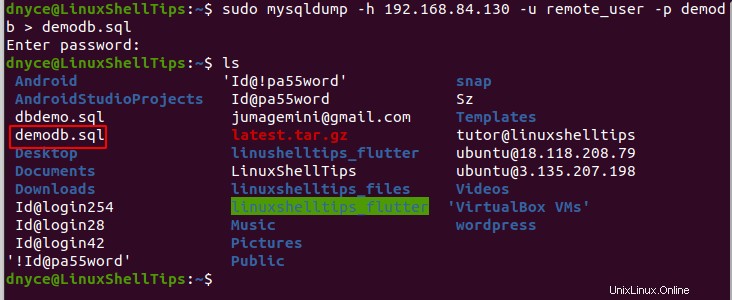
Quelques MySQL utiles articles connexes à lire :
- Comment autoriser l'accès à distance au serveur de base de données MySQL
- Comment obtenir une liste des comptes utilisateur MySQL sous Linux
- Comment importer et exporter des bases de données MySQL sous Linux
- Comment ajouter un nouvel utilisateur MySQL avec des autorisations GRANT
- Comment sauvegarder toutes les bases de données MySQL à partir de la ligne de commande
Avec ce bref article, vous devriez implémenter confortablement le MySQL nécessaire commandes pour faire avancer vos projets basés sur une base de données.